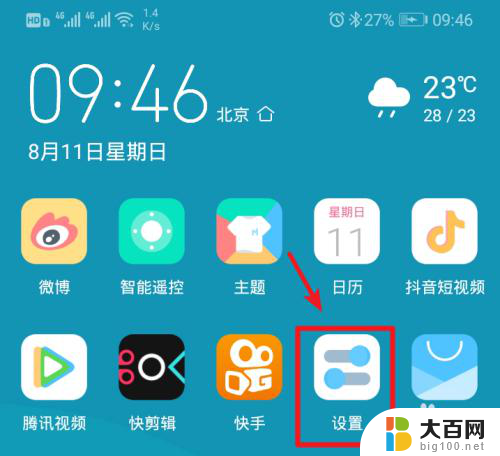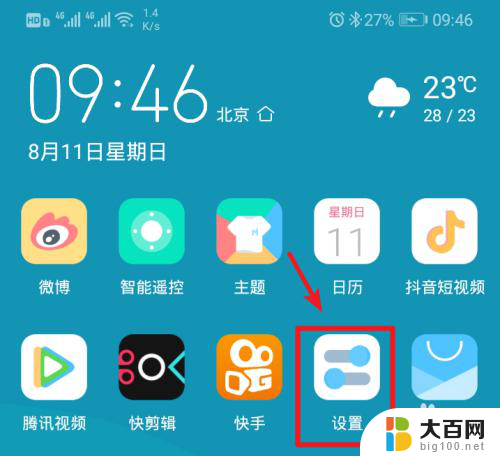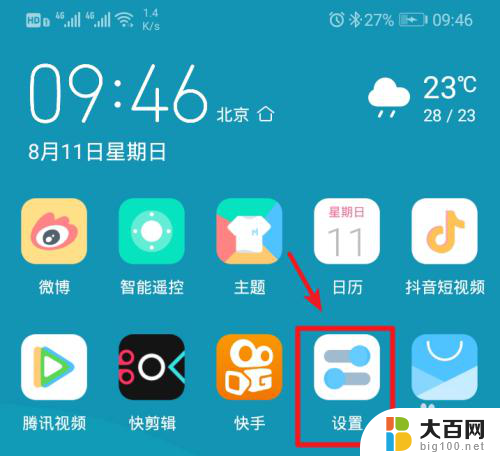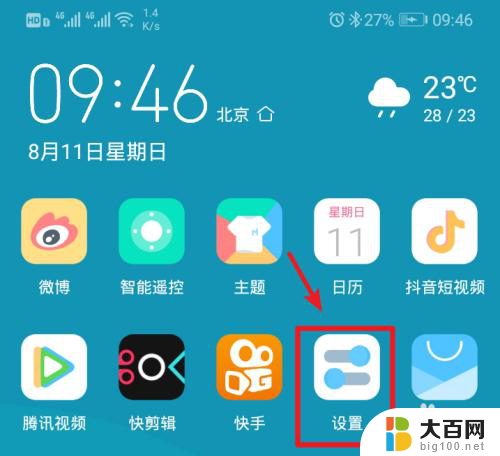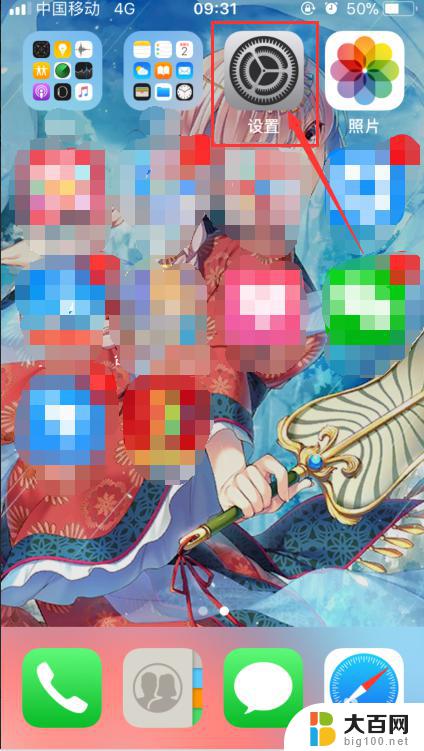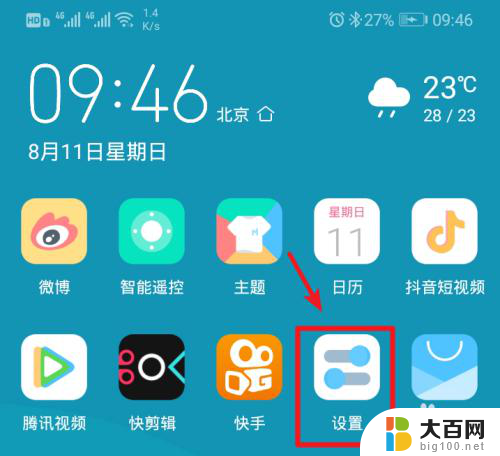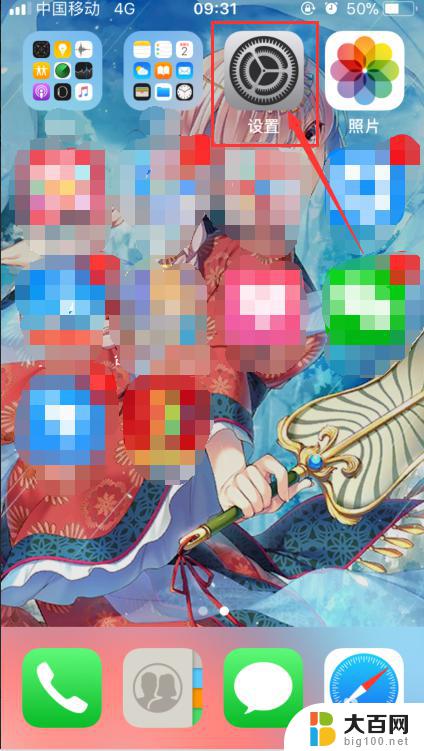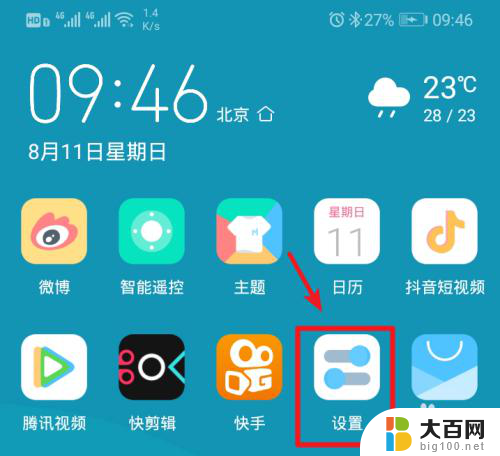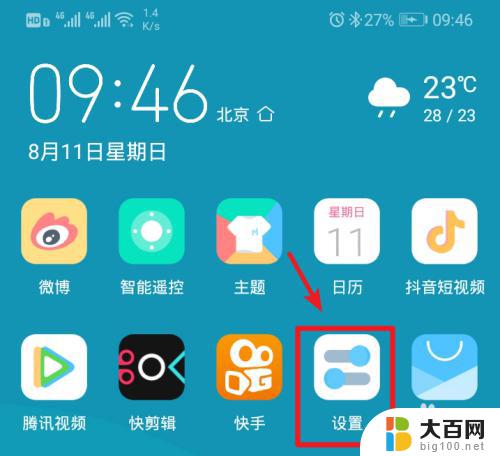笔记本电脑如何使用手机热点 笔记本电脑连接手机热点步骤
更新时间:2024-03-25 17:06:04作者:xiaoliu
如今笔记本电脑已经成为人们生活中不可或缺的工具之一,在无法连接到Wi-Fi网络的情况下,我们可以通过手机热点来为笔记本提供网络连接。连接笔记本电脑和手机热点并不复杂,只需按照一定的步骤进行操作即可轻松实现。接下来我们将介绍如何使用手机热点连接笔记本电脑的详细步骤。
操作方法:
1.解锁手机进入后,选择手机的设置图标进入。

2.在手机设置内,点击上方的无线和网络的选项进入。

3.进入无线和网络设置界面,选择移动网络共享的选项。
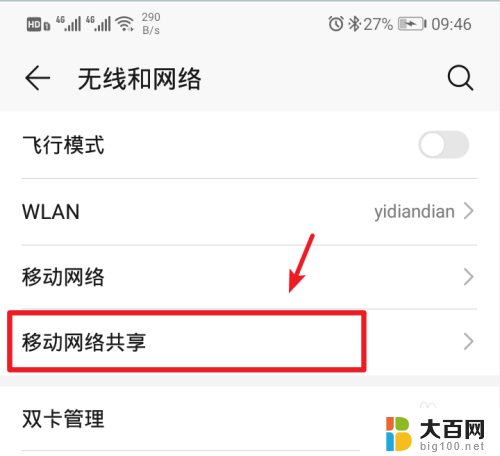
4.进入后,选择顶部的便携式wlan热点的选项。
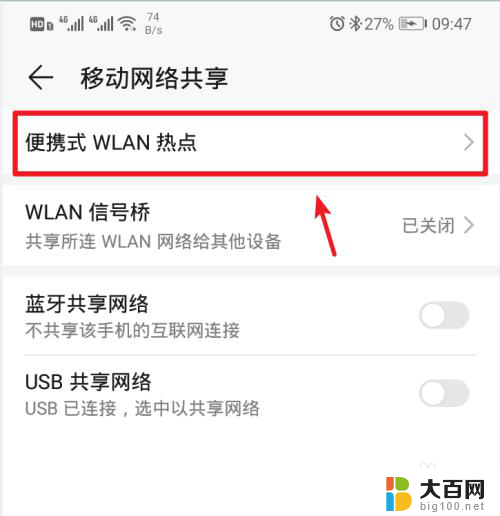
5.进入后,将个人热点后方的开关打开。

6.打开后,也可以点击配置wlan热点的选项进入。

7.进入后,点击密码后方的小眼睛图标,即可查看到热点的密码。

8.记住手机的Wlan热点密码后,打开电脑点击下方的WiFi图标。

9.点击后,笔记本电脑会自动搜索附近的网络。选择手机的个人热点,点击连接。
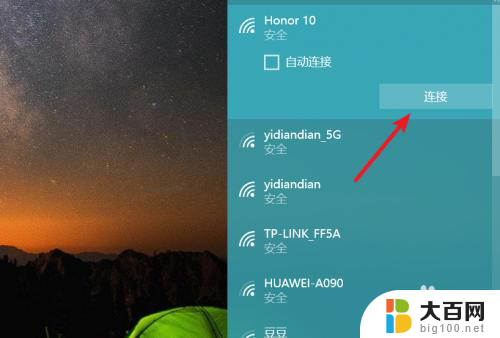
10.输入密码,点击下一步,即可连接使用手机的热点上网。

以上是关于如何使用手机热点的笔记本电脑的全部内容,如果你碰到同样的情况,请参照我的方法来解决,希望对大家有帮助。